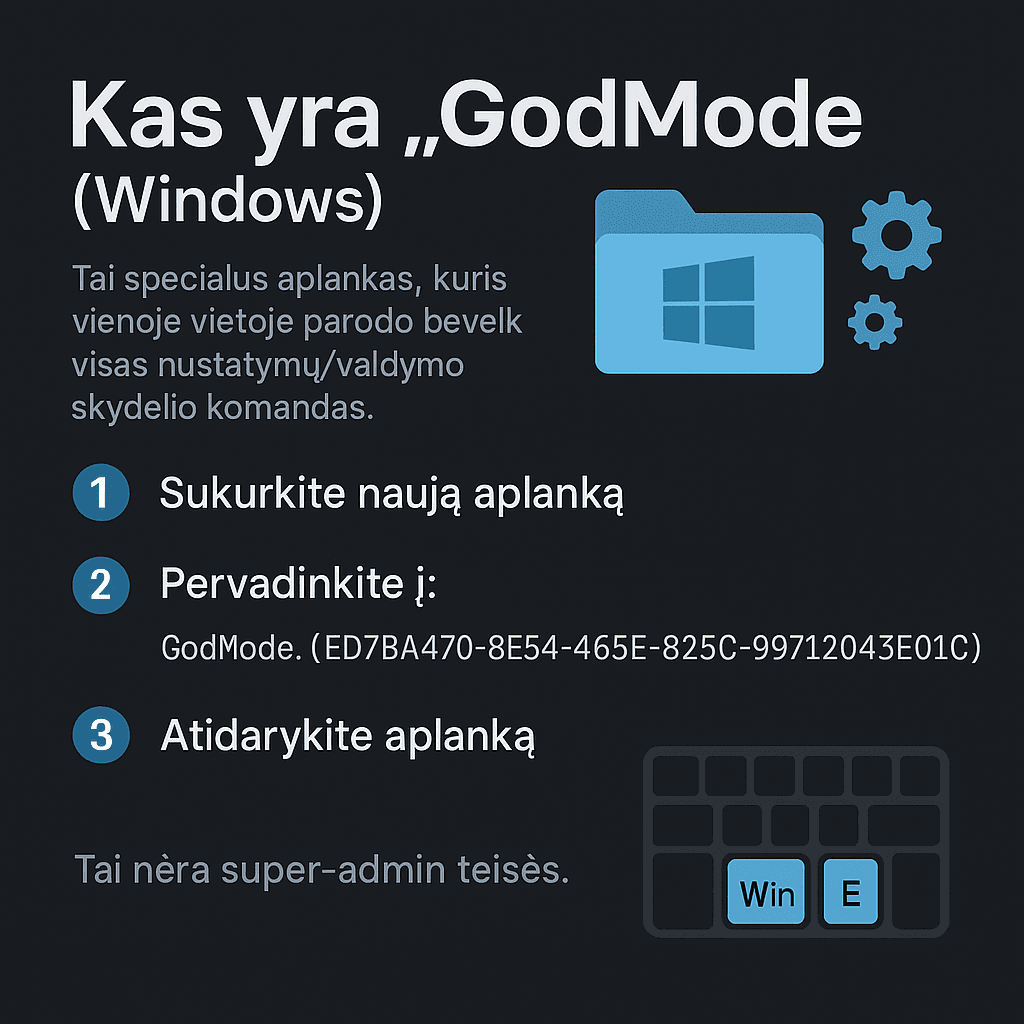Kas yra „GodMode“? ir kaip jį aktyvuoti savo kompiuteryje?
Tai specialus aplankas, kuris vienoje vietoje parodo beveik visas „Windows“ nustatymų/valdymo skydelio komandas (šimtai veiksmų: tinklas, vartotojai, energija, įrenginiai ir t. t.). Jis nesuteikia papildomų teisių – tik patogesnį priėjimą.
Kaip įjungti „GodMode“ (Windows 10/11)
1) Per darbalaukį
- Dešiniu pelės mygtuku ant darbalaukio → New → Folder.
- Naują aplanką pervadinkite į:
GodMode.{ED7BA470-8E54-465E-825C-99712043E01C}Pavadinimą iki taško galite keisti į bet ką (pvz. „Nustatymai“). Svarbu, kad GUID (riestiniuose skliaustuose) būtų tikslus. - Aplanko piktograma pasikeis į Valdymo skydelio ikoną. Atidarykite – viduje rasite kategorijų sąrašą su paieška.
2) Per „File Explorer“
- Atidarykite „File Explorer“ (Win+E).
- Eikite į norimą vietą (pvz., C:\Tools).
- Sukurkite naują aplanką ir pervadinkite į tą pačią reikšmę:
GodMode.{ED7BA470-8E54-465E-825C-99712043E01C}
Naudojimas
- Atidarius galite ieškoti (viršuje dešinėje) pagal raktažodžius, pvz. „power“, „printer“, „defender“.
- Dauguma įrašų veikia kaip trumpiniai į tikslius nustatymų langus.
- Galite vilkti konkrečius veiksmus į darbalaukį ir susikurti atskirus nuorodų shortcut’us.
Kaip prisisegti prie Start / Taskbar
Tiesiogiai aplanko prisisegti prie užduočių juostos neišeina, tačiau galite sukurti nuorodą:
- Dešiniu pelės mygtuku → New → Shortcut.
- Laukelyje Type the location įrašykite:
explorer.exe shell:::{ED7BA470-8E54-465E-825C-99712043E01C} - Suteikite pavadinimą (pvz., „GodMode“) → Finish.
- Dabar ant nuorodos → Pin to Start / Pin to taskbar.
Kaip pašalinti
- Tiesiog ištrinkite aplanką/nuorodą – niekas sistemoje nepakeičiama.
Dažniausios klaidos ir sprendimai
- Piktograma nepasikeičia / neveikia:
- Patikrinkite, ar nepalikote tarpo tarp taško ir
{arba gale. - Įsitikinkite, kad neatsidūrė kaip failas (pvz.,
…E01C}.txt). Jei rodote plėtinius, po pervadinimo turi likti aplankas, ne tekstinis failas.
- Patikrinkite, ar nepalikote tarpo tarp taško ir
- OneDrive Desktop aplanke kartais stringa piktogramos atnaujinimas – kurkite aplanką ne OneDrive kataloge.
- Tai ne „super admin“: „GodMode“ neatidaro to, ko neturite teisės atidaryti – tik surenka visas nuorodas vienoje vietoje.
Alternatyva: sukurti su PowerShell (vienu sakiniu)
Jei patogiau – atidarykite PowerShell (Win+X → Windows Terminal PowerShell) ir paleiskite:
New-Item -Path "$env:USERPROFILE\Desktop\GodMode.{ED7BA470-8E54-465E-825C-99712043E01C}" -ItemType Directory | Out-Null
Ant darbalaukio atsiras „GodMode“ aplankas.
Papildomi naudingi GUID pavyzdžiai (pasirinktinai)
Galite kurti panašius „greituosius“ aplankus į konkrečias sritis:
- Tinklo jungtys:
Network.{7007ACC7-3202-11D1-AAD2-00805FC1270E} - Įrenginiai ir spausdintuvai:
DevicesAndPrinters.{A8A91A66-3A7D-4424-8D24-04E180695C7A} - Programos ir funkcijos:
ProgramsAndFeatures.{7b81be6a-ce2b-4676-a29e-eb907a5126c5}
NELAUKITE, SUSISIEKITE, PAKALBĖSIME!
Apie mūsų teikiamas paslaugas informaciją rasite mūsų tinklapyje www.prasom.lt